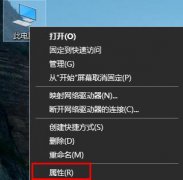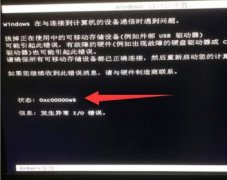打印机在日常办公和学习中扮演着重要角色。连接问题时常困扰用户,造成打印工作受阻。本文将详细介绍打印机无法连接的解决方法,帮助您高效排查故障,确保打印机的正常使用。

现代打印机通常配备多种连接方式,包括USB、Wi-Fi和蓝牙等。选择适合自己需求的连接方式至关重要。对于USB连接,确保线缆没有损坏,端口工作正常。还需检查电脑的驱动程序是否更新到最新版本;大多数厂家会定期发布软件更新,以增强兼容性和性能。
如果您使用Wi-Fi连接,验证网络设置同样重要。打印机和计算机需在同一网络下。进入打印机的网络设置页面,查找当前连接的网络名称,确保与计算机一致。如果打印机未出现,可能需要重启路由器。更改网络信道也有助于改善信号,减少干扰。
蓝牙连接虽然便捷,但信号稳定性是个关键因素。确保打印机和计算机在有效的蓝牙范围内,并且没有其他设备干扰。必要时,可以尝试删除并重新配对设备,这样有助于解决连接问题。
对于频繁遇到连接故障的用户,选购一款支持自动检测和修复的打印机将是不错的选择。这些智能打印机能自我诊断问题,并通过友好的界面引导用户进行操作。市场上也有不少评测优秀的打印机,关注最新的用户评价和专业评测,可以帮助您选购到性能最佳的设备。
故障排查时,不妨从打印机的指示灯开始,许多打印机都配备了状态指示灯,通过观察灯光的变化,可以初步判断故障类型。查看打印机的内部错误提示也是排查故障的必经步骤。尽量保存必要的打印机手册和驱动程序,以便在需要时快速查找解决方案。
保持打印机的清洁、定期更新驱动程序和检查网络设置,是确保设备长期稳定运行的关键。故障发生时,保持冷静,逐步排查,相信能够找到解决办法。
常见问题解答(FAQ):
1. 打印机无法连接到Wi-Fi,怎么办?
- 确认打印机和计算机在同一网络,重启路由器,并检查打印机的网络设置。
2. 如何更新打印机驱动程序?
- 访问打印机制造商的官方网站,下载并安装最新驱动程序。
3. 蓝牙连接时,打印机不显示,如何解决?
- 确保设备在有效范围内,删除并重新配对设备。
4. 打印机指示灯闪烁表示什么?
- 不同灯光的闪烁表示不同的状态,参考用户手册以获取具体含义。
5. 如何选择适合的打印机?
- 根据自己的使用需求,关注市场上最新的用户评价和专业评测来做决定。